win7系统打开计算机显示未响应如何解决
更新时间:2021-12-03 11:16:00作者:xinxin
在win7系统的桌面中,有的用户会选择将一些常用的图标快捷方式添加到桌面上,这样也能够快速找到,其中也包括计算机图标,不过有的用户在打开win7系统计算机图标的时候就会显示未响应的现象,那么win7系统打开计算机显示未响应如何解决呢?下面小编就来告诉大家解决方法。
推荐下载:WIN7旗舰版系统下载
具体方法:
1、在Win7操作系统桌面上,点击左下角开始按钮选择控制面板选项进入。
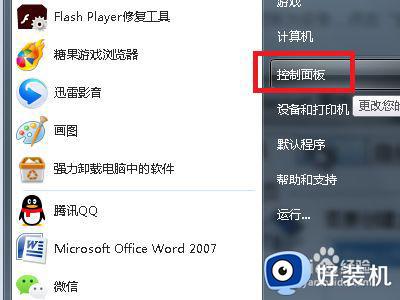
2、进入控制面板主界面,点击查看方式下拉按钮选择大图标进入。
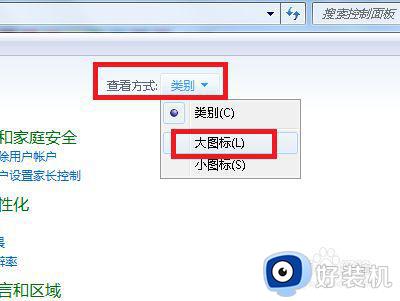
3、切换至所有控制面板项,点击文件夹选项进入。
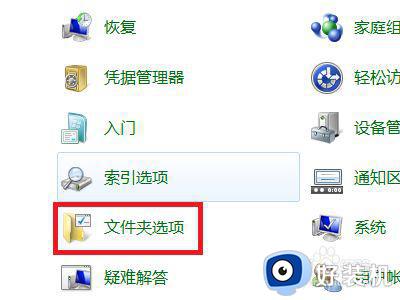
4、在弹出的文件夹选项对话框,切换至搜索页签。
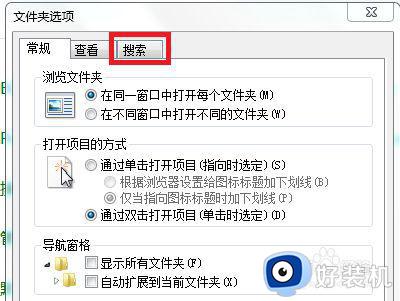
5、勾掉使用自然语言搜索选项,然后点击应用确定按钮即可。
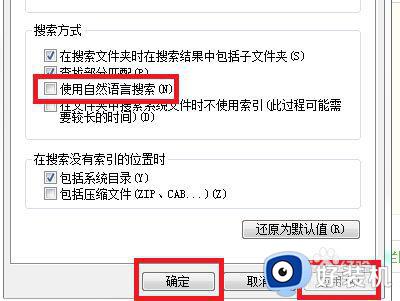
6、通过以上设置完成之后,双击桌面上的计算机就可以正常进入。
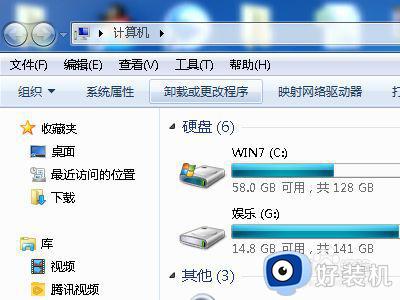
关于win7系统打开计算机显示未响应解决方法就和大家介绍到这里了,有遇到这种情况的用户可以按照小编的方法来进行解决,希望能够帮助到大家。
win7系统打开计算机显示未响应如何解决相关教程
- win7系统开机后显示正在锁定计算机转圈修复方法
- win7打开windows资源管理器显示计算机怎么设置
- win7显示资源管理器未响应处理方法
- win7本地安全策略打不开提示没有合适权限如何解决
- Win7系统中丢失api_ms_win怎么回事 win7显示因为计算机丢失api-ms-win如何解决
- win7远程桌面未启用对服务器的远程访问怎么回事 win7远程桌面显示未启用对服务器的远程访问如何解决
- Win7提示计算机丢失wpcap.all怎么办 win7中显示丢失wpcap.dll的解决办法
- Win7显示器驱动已停止响应并且已恢复什么原因
- win7如何解决开机弹出系统属性提示框 win7开机弹出系统属性提示框的解决方法
- win7 64位计算机丢失binkw32.dll怎么办 win7玩游戏提示计算机中丢失binkw32.dll如何解决
- win7怎么连接iphone手机热点 win7连接苹果手机热点的方法
- win7怎么连无线键盘?蓝牙无线键盘如何连接电脑win7
- win7电脑屏幕变绿了怎么恢复原状 win7电脑屏幕变绿了如何调回来
- win7电脑屏幕刷新率怎么调 win7屏幕刷新率在哪里调
- win7电脑连不上无线网怎么办 win7电脑连接不了无线网处理方法
- win7怎么录制屏幕 win7如何进行屏幕录制
win7教程推荐
- 1 win7电脑连不上无线网怎么办 win7电脑连接不了无线网处理方法
- 2 win7怎么破解电脑开机密码呢?如何破解win7开机密码
- 3 win7动画效果关闭设置教程 win7如何关闭动画效果显示
- 4 win7怎么让耳机和音响都有声音 win7电脑耳机和音响一起响怎么弄
- 5 win7电脑屏幕四周有黑边框怎么办 win7电脑屏幕显示不全怎么调节
- 6 win7怎么设开机密码?win7设置开机密码的步骤
- 7 win7背景黑色无法更换主题怎么办 win7系统主题黑色的变不了解决方法
- 8 手机投屏到电脑WIN7的方法 手机如何投屏到电脑win7
- 9 win7定时关机在哪里设置电脑 win7台式电脑如何定时关机设置
- 10 win7怎么设置共享打印机 win7电脑如何设置打印机共享
